Hirdetés
Tehát Ön most az egyik legforróbb okos otthoni eszköz, a Nest Learning termosztát, ára körülbelül 250 dollár. Kíváncsi hogy állítsa be? Ne aggódjon, mert azért vagyunk itt, hogy minden lépésben segítsünk.
Így állíthatja be Nest Learning termosztát, mit lehet ezzel csinálni, és hogyan lehet elhárítani a Nest Learning termosztáttal kapcsolatos általános problémákat. Ezt az útmutatót úgy tervezték, hogy alapos áttekintést nyújthasson a folyamatról, így télen is meleg maradhat, nyáron pedig kellemes és hűvös maradhat. Az is lesz segít megtakarítani és csökkenti az energiaköltségeket 12 napelemes termék, amely segít csökkenteni a villamosenergia-számlátEz a 12 napenergiával működő készülék otthoni és személyes használatra segít csökkenteni a villamosenergia-számlát és a fosszilis tüzelőanyagok iránti igényét, még mindig enyhén. Olvass tovább .
Itt van mindent, amit ezen útmutató alapján elvárhat:
1. A Nest Learning Termosztát beállítása
Hardver telepítése | Szoftver telepítés | A Nest App
2. A Nest Learning Termosztát használata
Automatikus tanulás | Energiamegtakarítás | A zöld levél | Otthon és távol | A fészek tanulásának letiltása | A fészek visszaállítása
3. Speciális beállítás a fészket tanuló termosztát számára
IFTTT | Végezze el a beállításokat | Egyéb intelligens termékek hozzáadása
4. A Nest Learning Termosztát hibaelhárítása
Áramellátás | | Hibakódok | Rendszerhiányok | Amikor kételkedsz
1. A Nest Learning Termosztát beállítása
A Nest Labs a Nest Learning termosztátot tervezte egyszerű telepítés és beállítás. A 3,3 hüvelykes és 1,21 hüvelykes és 3,3 hüvelykes eszköz az összes induláshoz szükséges, beleértve az alapot, a rögzítő csavarokat és a csavarhúzókat, az opcionális burkolatlemezt, valamint a felszerelést és üdvözlő útmutatók.
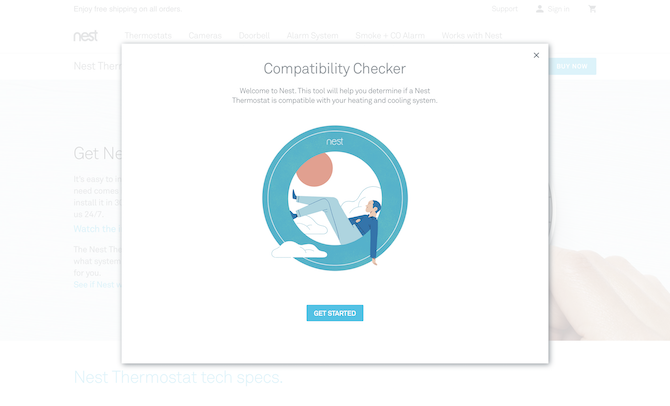
Mielőtt folytatná az útmutató többi részét, kérjük, szánjon egy percet a Nest online használatára kompatibilitási útmutató hogy ellenőrizze, hogy rendszere működik-e a Nest-rel. Miután áttekintette ezeket az irányított kérdéseket, a Nest a következőket fogja kapni: kapcsolási rajz amire szüksége lesz a telepítési folyamat során.
Végül, kérjük, vegye figyelembe, hogy ez a telepítési útmutató a harmadik generációs Nest Learning termosztát.
Hardver telepítése
Cikkünk feltételezi, hogy egy meglévő fűtési / hűtési fali egységet cserél, nem pedig először ad hozzá új. Szóval, az első, amit tenned kell kapcsolja ki a készüléket mielőtt bármilyen huzalozást lefedne, a rendszerére és a termosztátra kerüljön. A beállítástól függően a HVAC rendszernek több megszakítója is lehet. Mielőtt továbbmenne, mindenképpen kapcsolja ki őket.
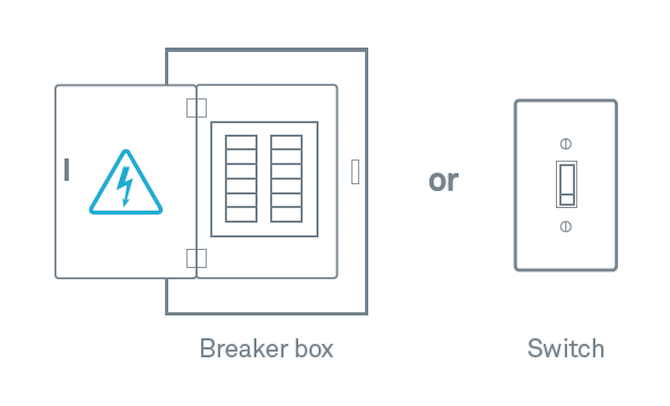
Annak ellenőrzése érdekében, hogy az áram teljesen kikapcsolt-e, változtasson legalább néhány fokkal az aktuális termosztát hőmérsékletét. Ezután várjon legalább öt percet, hogy megbizonyosodjon arról, hogy a rendszer nem aktiválódik. Ha semmi sem történik, folytathatja a telepítési folyamatot.
A régi termosztát eltávolítása
Ha biztos benne, hogy a készülék ki van kapcsolva, Vegye le a fedelet a meglévő termosztáton. Nézze meg az egységbe vezető kábeleket, és fényképet készíteni a jelenlegi vezetékezésnél.
Még egyszer, ellenőrizze, hogy rendszere kompatibilis-e a Nesttel. Ha nem, akkor nem lépheti túl ezt a lépést. Nézze meg utoljára a Nest kompatibilitási útmutatóját.

Ha készen áll a továbblépésre, óvatosan megteheti távolítsa el a kábeleket a meglévő termosztátból. Vegye figyelembe, hogy a A Nest Thermostat nem használ áthidaló vezetékeket, rövid vezetékként azonosítva a két csatlakozó között. Tegye biztonságos helyre ezeket az áthidaló kábeleket és a kábelezés fotóját. Szüksége lehet ezekre az elemekre abban az esetben, ha úgy dönt, hogy később eltávolítja a Fészkét.
A Nest Learning Termosztát a következővel szállítható huzal címkék amelyek a telepítési útmutatóhoz vannak csatolva. Csatlakoztassa ezeket a címkéket a termosztát párhuzamos vezetékeire.
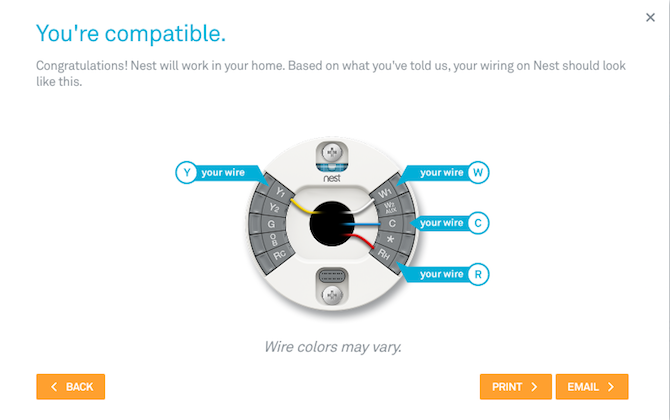
Ezután a következő lesz húzza ki a vezetékeket és vegye le az alapot a régi termosztátból. A termosztát eltávolítása után tekerje be a vezetékeket egy toll vagy ceruza körül, így nem esnek vissza a fal mögé.
Ez a telepítési folyamat része, amikor kellene javítson vagy festsen minden lyukat lehet, hogy a falban van. A mellékelt Nest díszítőlemez segíthet a karcolások, csavarlyukak és egyéb jelek elrejtésében.
A Nest Learning termosztát beszerelése
A Nest Learning termosztát telepítésekor először az kell használja a buborék szintjét annak biztosítása érdekében, hogy az eszköz helyesen üljön a falon. Következő, rögzítse a Nest talpat a falhoz. Ha opcionális vágólemezt használ, feltétlenül helyezze a falra, mielőtt telepítené a Nest alapot.

Húzza meg a huzalokat a falról az alap közepén keresztül, majd a mellékelt csavarokkal rögzítse a lemezt a falhoz. Nest azt mondja, hogy ne használjon elektromos fúrót a csavarok behúzásához, mivel a fúró tönkreteheti a műanyag alapot. Vegye figyelembe azt is, hogy a Nest csavarok önmetszőek, tehát nem kell fúrni puha anyagba.
A Nest alap kiegyenlítése után itt az ideje csatlakoztassa a vezetékeket a kapcsolási rajznak megfelelően a Nest kompatibilitási ellenőrzőből. Gondosan nyomja le a csatlakozó gombot és helyezze be a huzalt annyira, amennyire bemehet. Engedje el a gombot ügyelve arra, hogy lefelé maradjon.
Ha a csatlakozógomb biztonsági másolatot jelenít meg, akkor ezt meg kell tennie állítsa be a huzalt. Vegye ki, egyenesítse ki, és tegye vissza, mint korábban. Próbáld újra. Ha még mindig nem működik, akkor előfordulhat, hogy le kell húznia a vezeték végét a kábelre.
Folytassa a vezetékek hozzáadását és csatlakoztatását amint befejeződik a kapcsolási rajzban.
A hardverfolyamat utolsó két lépése a következő: csatlakoztassa a kijelzőt az alaphoz és kapcsolja be újra a készüléket.
A Nest képernyő csatlakoztatásához tartsa rajta, így a Nest logó jobb oldalával felfelé van. Helyezze fel a tűs csatlakozót a képernyő hátulján, és nyomja rá az alapra, amíg a helyére nem kattan. Ha nem hall kattanást, hüvelykujjával nyomja be a vezetékeket a falba.
Ezután térjen vissza a megszakítóhoz vagy a hálózati kapcsolóhoz, és először kapcsolja be az új Nest Learning termosztátot!
Szoftver telepítés
A Nest Learning Termosztát beállítása olyan egyszerű, mint a kérdéssorozatod az Öntől okos otthon Ezek az intelligens termékek valóban okosak vagy csak Gimmick? Olvass tovább a készülék kijelzőjén keresztül. Ezek a kérdések megkérdezik otthonáról, a kívánt hőmérsékletről, valamint a fűtési és hűtési rendszerről.
A Nest Learning termosztát különféle lehetőségeit megtalálhatja úgy, hogy balra és jobbra forgatja a készüléket. Nyomja meg a gyűrűt egy lehetőség kiválasztásához.
A fészeknek tudnia kell:
- A kívánt nyelv (a jelenleg elérhető nyelvek között szerepel spanyol, angol (USA), angol (Egyesült Királyság), francia (CA), francia (FR), holland és olasz)
- Milyen internetes kapcsolatot kell használni (válassza ki a rendelkezésre álló hálózatok listájából, amelyek automatikusan felbukkannak)
- Az Ön aktuális tartózkodási helye, amelyet a Nest használ a dátum, az idő és az időjárási információk frissítésére
- Az otthoni felszerelés, amely az eredeti bekötési rajzon alapul. Ha az automatikus kiválasztás nem megfelelő, akkor a többi lehetőség közül kell választania
- Hőmérséklet! Mondja meg Nestnek, hogy otthon kezdje-e hűtéssel vagy fűtéssel
A Nest App
Ezen lépések elvégzése után a termosztát bekapcsol végezzen rendszertesztet. Akkor azt akarod vegye fel a Nest termosztátot online Nest fiókjába (vagy hozzon létre egy újat) az iOS vagy az Android Nest alkalmazás segítségével. Ezzel ellenőrizheti a Nest telefonját, kezelheti az energiaelőzményeket vagy lezárhatja a termosztátot, így senki sem változtathatja meg a hőmérsékletet.
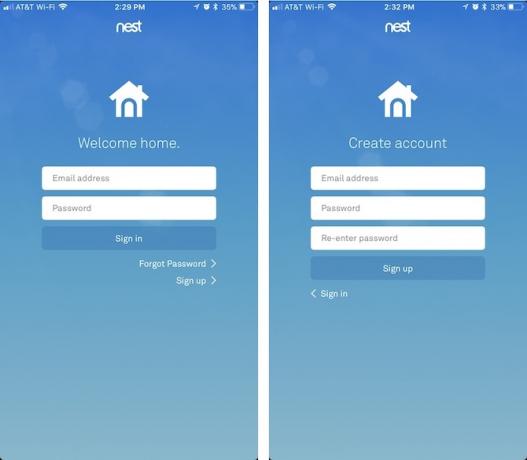
Új Nest-fiók regisztrálásához keresse meg a „Regisztrálj”Link az alkalmazás fő képernyőjén. Innentől meg kell kérnie az e-mail címét és a jelszó kiválasztását. Miután hozzáadta ezeket az információkat, akkor ezt meg kell tennie ellenőrizze fiókját megerősítő e-mailen keresztül.
A Nest Learning Termosztát Nest fiókjához történő hozzáadásához meg kell szereznie a Belépési kulcs az eszközről, majd adja hozzá a kulcsot a Nest alkalmazáshoz.
Ehhez nyomja meg az eszköz gyűrűjét a Gyorsnézet menü megnyitásához, majd válassza a Beállítások lehetőséget.
Innentől fordítsa a gyűrűt a Nest Account elemre, és nyomja meg a gyűrűt annak kiválasztásához. Válassza a „Belépési kulcs beszerzése” lehetőséget a rendszer egyedi kulcsához. Írja le ezt a számot.
Írja be a kulcsot a Nest alkalmazásban, kövesse az alábbi utasításokat:
- Nyissa meg a Nest alkalmazást, és jelentkezzen be Nest-fiókjába, ha szükséges
- A kezdőképernyőn kattintson a Beállítások ikonra, majd koppintson az „Termék hozzáadása” elemre.
- A telefon kamerájával szkennelje be a termosztát vagy a választék hátoldalán található QR-kódot
- Nyomja meg a „Folytatás szkennelés nélkül”, majd a „Nest termosztát” gombot.
- Találd meg kétszer a „Next” -t
- Írja be a 7 számjegyű beviteli kulcsot, és kövesse a képernyőn megjelenő utolsó utasításokat
A You Nest Learning termosztát készen áll a feladatok elvégzésére.
2. A Nest Learning Termosztát használata
A Nest Learning termosztátot úgy tervezték, hogy működjön a színfalak mögött, nagyon kevés emberi interakcióval, amint az online elérhető. Ne feledje, hogy ez egy tanulás termosztát. Mint ilyen, végül beprogramozza magát, hogy automatikusan biztosítsa a lehető legjobb fűtési és hűtési élményt.
Az alábbiakban többet megtudhat a Nest programozásáról. Először is fontos tudni egy fontos tényt. Annak ellenére, hogy intelligens eszköz, a Nest Learning termosztát továbbra is működhet mint a normál termosztátok. Ez azt jelenti, hogy mindig felfordíthatja a gyűrűt, amikor egy kicsit melegebb házat szeretne, és fordítsa le, amikor hűvösebbnek akarja.

Zavaros, hogy a rendszer melegíti vagy hűti-e otthonát? Megmondhatja, hogy a termosztát mit csinál, csak a háttér színét tekintve. Amikor narancssárga színt látszik, a hő bekapcsol, míg a kék szín a hűtést jelzi. Ha a háttér fekete, akkor sem fűtés, sem hűtés nem működik.
Automatikus tanulás
A Nest Learning termosztát első telepítésekor egy ideig (legalább egy hét) eltölti az otthoni és a hőmérsékleti beállításokat. Ebben az időszakban aktívan meg kell változtatnia a hőmérsékletet, ha szükséges. A termosztát ezt az információt használja a hőmérséklet és a hőmérséklet módosítására tanulj egy ütemtervet az Ön számára a választása alapján.
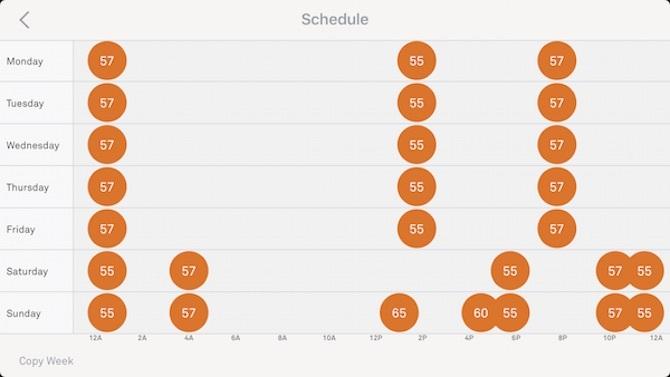
Ezt az ütemtervet, aktiválás után, a termosztáton és a Nest alkalmazáson keresztül tekintheti meg. Ha nem tetszik az ütemezés, akkor visszaállíthatja azt a Reset menü, amelyekről alább tudhat meg többet. Te is hozzon létre egy kézi ütemezést kikapcsolva a Nest tanulási képességeit.
Energiamegtakarítás
A Nest Learning termosztát használatának számos előnye, hogy segít megtakarítani az energiát. Ha ez a cél, akkor néhány dolgot megtehetsz az első használat során, hogy ez a folyamat a lehető legegyszerűbb legyen.
A legjobb eredmény elérése érdekében ne csak forgassa fel és le a hőmérsékletet a fészken, amikor az megfelel az Ön közvetlen igényeinek. Ehelyett meg kell változtatnia a hőmérsékletet a nap kritikus részein is. Például engedje le a hőt, amikor lefekszik, vagy mielőtt dolgozik. Tegye ellenkezőjét, amikor elkezdi a napját, vagy hazatér. Bármikor, amikor otthona üres, kiváló alkalom a Nest számára, hogy automatikusan energiát takarítson meg.
Miután a Nest megtanulta szokásait, a készüléknek könnyebben segíthet Önnek az energiaköltségek csökkentésében és az energiatakarékosságban.
A zöld levél
Ha nem vagy otthon otthon, a Nest automatikusan átvált egy Öko-hőmérséklet. Ezek a hőmérsékletek, amelyeket a Nest első használatának megkezdésekor állítottak be, akkor aktívak, amikor a termosztáton vagy az alkalmazásban megjelenik az Eco ikon (zöld levél).

Ahogy Nest elmagyarázza,
Az öko-hőmérsékleteket csak egy meghatározott tartományon belül állíthatja be, de a választható tartományok nagyok: 40–70 ° F a fűtéshez és 76–90 ° F a hűtéshez. Ezért fontos, hogy az öko-hőmérsékletet olyan szintre állítsa, amely hozzájárul az energiamegtakarításhoz, miközben ügyeljen arra, hogy otthonában a dolgok, például a háziállatok és a növények, továbbra is kényelmes hőmérsékleti tartományban legyenek.
Főoldal / Away
A Home / Away Assist bemeneteket használja aktivitás érzékelők a Nest termékekben és a telefon helyében, hogy automatikusan átkapcsolja a Nest termékek viselkedését otthonában, amikor távozik és visszatér.
A fészek egyik fő alkotóeleme a Home / Away Assist, amely az eszköz beépített aktivitásérzékelőit és a telefon helyét használja a viselkedésének módosításához. Emiatt a Nest azt ajánlja, hogy otthonában mindenki telepítse a Nest alkalmazást okostelefonjára.
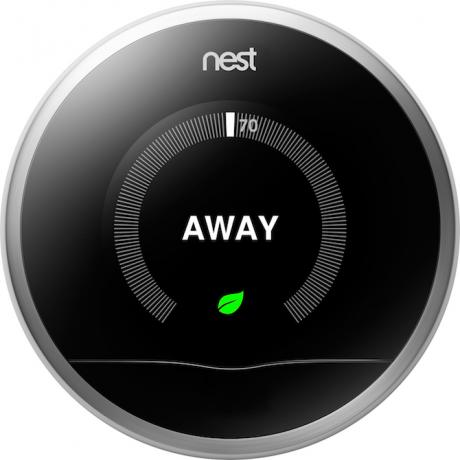
A gyakorlatban a következőképpen működik a Home / Away Assist:
Képzelje el, hogy a házában mindenki hétfőtől péntekig távozik reggel 8 és 8.30 között, mindegyik visszatérve 17:00 órától A Nest érzékelőinek és a Nest alkalmazásnak köszönhetően az egység néhány órán belül megtanulja ezt a viselkedést napok. Ezt követően beállítja a hőmérsékletet az évszak alapján.
Például, a hidegebb hónapokban a Nest néhány perccel, 17:00 előtt növelné otthonának hőmérsékletét. minden nap. A melegebb hónapokban egyidejűleg elkezdené hűteni otthonát.
A fészek tanulásának letiltása
Ha inkább nem szeretné, ha a Nest létrehozna egy fűtési és hűtési ütemtervet, akkor azt kikapcsolhatja akár az eszközön, a Nest alkalmazáson keresztül vagy az interneten keresztül.
Nak nek kapcsolja ki a műszer automatikus ütemezését, nyomja meg a gyűrűt, és válassza a lehetőséget Beállítások. Ezután állítsa be a gyűrűt Nest Sense és nyomja meg a gombot a kiválasztáshoz. Forduljon a kiemeléshez Auto-tartás és nyomja meg a gombot a kiválasztáshoz. Állítsa be a kiemeléshez Ki majd nyomja meg a Kiválasztás gombot.
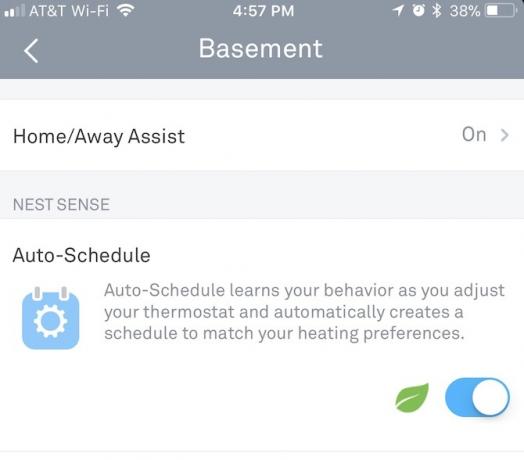
tudsz tiltsa le az automatikus ütemezést a Nest alkalmazáson keresztül úgy, hogy kiválasztja a termosztátot a menüből, majd megérinti a Beállítások ikon. Ezután válassza a lehetőséget Nest Sense és akkor Auto-tartás. Érintse meg a kapcsolót a kikapcsolásához. Az automatikus ütemezés interneten keresztüli letiltása hasonló lépéseket követ. Látogatás home.nest.com az induláshoz.
A fészek visszaállítása
A Nest Learning Termosztát alaphelyzetbe állításával az információk egésze vagy egésze törlődik. Választhat, hogy csak az ütemezését, az otthoni és vendéglátási információkat távolítja el, Hálózati beállítások Javítsa a Wi-Fi jelét otthon és kívül ezen Android alkalmazásokkalJavítani szeretné otthoni Wi-Fi jelét, vagy megtalálni egy Wi-Fi kapcsolatot, ha nincs otthon? Ez a cikk magában foglalta. Olvass tovább , vagy az összes adat egyszerre törlésére.
Nak nek nullázza vagy indítsa újra a Nest készüléket, kövesse ezeket az utasításokat:
- Nyomja meg a termosztát gyűrűjét és nyissa meg a Gyorsnézet menüt
- Válassza a Beállítások ikont
- Forgassa a gyűrűt alaphelyzetbe, majd nyomja meg a kiválasztáshoz
Ezután válassza ki a választását.
újraindítása újraindítja a termosztátot. Amikor újra bekapcsolják, az összes információ biztonságos. Ezzel szemben a kiválasztás Menetrend törli a teljes fűtési és hűtési ütemtervet. A frissítéshez másoknak manuálisan kell létrehozniuk egy új naptárat, vagy meg kell várniuk, amíg a Nest megtanulja az új ütemezését.
Eleközben csak akkor kell kiválasztani, ha a Nest házába új helyre helyezte, vagy becsomagolta, és új helyre vitte át. Ezt a lehetőséget kell választania, hogy a Nest megismerje új helyét. Hálózat törli a Nest kapcsolatát a külvilággal. Miután kiválasztotta ezt a választást, ismét létre kell hoznia egy hálózati kapcsolatot a Nest szolgáltatásban.
Végül a kiválasztásával Minden beállítás, visszaállítja a Nest gyári beállításait, és törli az összes adatot az eszközről.
3. Speciális beállítás
Mint láthatja, az első hét után a Nest Learning termosztát emberi interakció nélkül működhet. Ezzel hosszú évekig tartó megszakítás nélküli felhasználást biztosíthat, miközben megkönnyíti az energiaköltségek megtakarítását. Amint jól érzi magát, ott van még sok mindent megtehetsz 13 dolog, amit nem tudott, hogy megtehet egy Nest termosztáttalMeglepődhet, hogy hány apró trükköt lehet elvégezni az új Nest termosztáttal! Olvass tovább Nest!
IFTTT
Az IFTTT (ha igen, akkor ez egy ingyenes) web alapú szolgáltatás, amely lehetővé teszi az egyszerű láncok létrehozását feltételes kijelentéseket, amelyeket appletteknek hívnak Tesztelje a Nest IFTTT recepteit vásárlás előtt, a Nest Home Simulator segítségévelNagyon jó automatizálni otthona olyan termékekkel, mint a Nest termosztát vagy a Nest Protect füstérzékelő jó, de nem lenne jó, ha ezeket az automatikákat valóban kipróbálnánk anélkül, hogy megvásárolnánk ezeket az eszközöket első? Olvass tovább . Köszönet IFTTT, a termosztát képes kommunikálni más intelligens eszközökkel, például biztonsági kamerákkal és külső gyártók érzékelőivel. A kapcsolat emellett kibővíti az ütemezési lehetőségeket.
Például az IFTTT használatával a termosztát 5 fokkal emelkedhet minden alkalommal, amikor valaki belép az alagsorba, vagy ha mozgást észlel az otthoni biztonsági kamerán. Később megmondhatta Nestnek, hogy emelje fel a hőmérsékletet, amikor a telefonja megállapítja, hogy az otthonától 20 mérföld távolságban van, az időtől függetlenül.
A beállításokat kézzel módosítsa
A legtöbb ember nem tudja észlelni, amikor a hőmérséklet csak egy fokkal változik. Több energia megtakarítása érdekében fontolja meg a fűtési és hűtési ütemterv ezen összeggel történő módosítását. Például ahelyett, hogy az otthoni hőmérsékletet 69 fokra állítja, 70 ° -ra tegye. Egy hónap elteltével hasonlítsa össze a kezdő jelentésben szereplő változást, és nézze meg, mit ment meg.
Mint a megtakarítások? Nyugodtan állítsa be a hőmérsékletet egy másik fokkal a következő hónapban. Még akkor is, ha 2 fokkal megváltoztatta a hőmérsékletet, sok ember még mindig nem veszi észre.
Pénz-energiaszámlája megmutatja, hogy mennyi pénzt takaríthat meg havonta a Nest termosztát segítségével. Ha még tovább szeretnénk fúrni, vegye figyelembe a termosztát energiaelőzményeit, amely részletes összefoglalót nyújt az elmúlt 10 napra vonatkozóan. A történelem elérhető a Nest alkalmazáson keresztül vagy a Nest webhelyen. Bármelyik nap érintse meg az energiafelhasználással kapcsolatos további részletek megtekintését.
Kezdje más termékek hozzáadását
A Nest Learning termosztát nem a vállalat egyetlen terméke. A biztonsági kamerák mellett a Nest füstérzékelőt, riasztórendszert és csengőt is kínál. Mindegyik könnyen integrálható a többiekkel, mindegyik ugyanazon a Nest alkalmazáson keresztül vezérelhető.
Ez nem minden. Más termékek is működnek a Nest Learning termosztáttal, például a Google Főoldal A Google Kezdőlap áttekintéseA Google Home egy intelligens személyes asszisztens, aki olyan társaságból származik, amely szó szerint mindent tud. A 130 dolláros Google eszköz válaszol a kérdésekre, irányítja okos otthonát és zenél. Vásároljon egyet? Olvass tovább , Skybell ajtózárakés Haiku otthoni rajongók.
Például a Wemo kapcsoló, a Nest termék meg tudja mondani a fényeit és a rajongóit, ha nem vagy otthon. Ez lehetővé teszi, hogy több készülékkel energiát takarítson meg, amikor a ház üres. Ha visszatér, a kombináció lehetővé teszi a lámpák automatikus bekapcsolását.
4. Aggodalmak és hibaelhárítás
Időnként problémák merülhetnek fel a Nest Learning termosztáttal. Szerencsére ezeket általában könnyű megjavítani.
Áramellátás
Mit csinálsz, ha a Nest Learning termosztátot kapsz? nem kapcsolom be? Ez azonnal megjelenhet az eszköz telepítése után, vagy évekkel vagy hónapokkal később. Függetlenül attól, hogy van néhány hibaelhárítási lehetőség.
Először ellenőrizze, hogy van-e hatalma az ön számára a megszakító dobozt nem volt kikapcsolva. Próbálja meg ismét bekapcsolni a megszakítót vagy a hálózati kapcsolót a fűtési és hűtési rendszerhez. Néhány perc múlva próbálja ki a Nest-et.
Találhat két villogó fényt is a készüléken, piros és zöld.
A piros villogó fény azt jelenti, hogy az akkumulátor lemerült és most töltődik. A töltés befejezése után a termosztát újra bekapcsol. A zöld villogó fény azt jelzi, hogy a rendszer szoftverfrissítést telepít az internetről. A telepítés befejezése után a lámpa kialszik, és a rendszer elindul.
Úgy tűnik, hogy a termosztát be van kapcsolva, de a a kijelző nem működik? Ügyeljen arra, hogy a kijelzőt megfelelően csatlakoztassa az alaphoz. Ha a vezetékeket nem a megfelelő módon csatlakoztatják, akkor előfordulhat, hogy a kijelző nem kap megbízható kapcsolatot.
Internet megszakad
Időnként előfordulhat, hogy a termosztát leválasztja a Wi-Fi hálózatot. Ennek számos oka lehet. Szerencsére a termosztát még offline állapotban is a várt módon teljesít. Azonban, internetkapcsolat nélkül, a termosztát nem fogja tudni, hogy mikor nincs otthon és családod. Ezenkívül nem lesz képes automatikusan frissíteni.
A leválasztási problémák feloldásához először indítsa újra a készüléket. Ha ez nem oldja meg a problémát, ellenőrizze a Wi-Fi beállításokat, és ellenőrizze, hogy helyesek-e. Azt is érdemes megnéznie, van-e más internetkapcsolat problémák Hálózati problémák? 7 diagnosztikai trükkök és egyszerű javításokA hálózati problémákat még mielőtt meg lehet oldani, diagnosztizálni kell. Ez a cikk hét egyszerű trükköt tartalmaz a hálózat rögzítéséhez. Olvass tovább amit meg kell oldani.
Még mindig nem csatlakozik? Nemrégiben megváltoztatta a Wi-Fi név vagy jelszó? Ez lehet a problémájának oka.
Hibakódok
A Nest hibakódokkal egészítette ki a Nest Learning Termosztát harmadik generációját. Ezek a kódok „E” vagy „N.” betűvel kezdődnek.
Az „E” hibakódok kritikus jelentőségűek, és ezeket azonnal meg kell oldani. Addig a rendszer nem fog működni. Az „N” kód nem kritikus, és a legtöbb esetben lehetővé teszi a rendszer működését. Ennek ellenére, mint például az „E” hibakódok, a problémát minél hamarabb meg kell oldani.
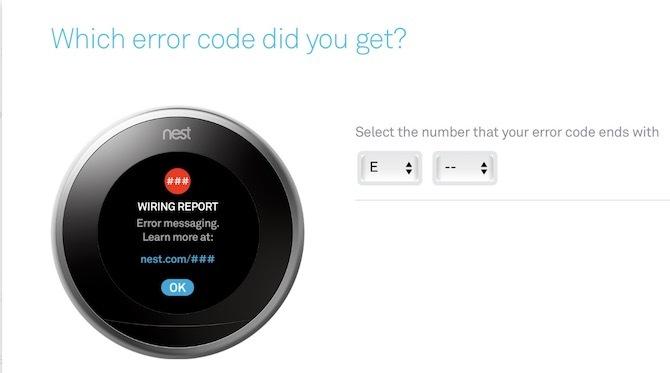
A hibakód frissített listáját a Nest támogatási webhely. Kattintson a termosztát által megjelenített hibakódra, hogy megtekinthesse a problémára vonatkozó konkrét utasításokat.
Alkalmi rendszerhibák
Mint minden okos otthoni termék, a Nest hajlamos az alkalmi csillogásokra. Ha van egy rendszerszintű probléma, a Nest nagyon jó e-mailt küld ki, amely magyarázza a problémát és hogyan lehet megoldani.
Amikor kételkedsz
A Nest támogatási dokumentumokat kínál a cég webhelyén. Ezeket a jelentéseket gyakran frissítik, és gyakran tartalmaznak hibaelhárítási lépéseket. Oktatóvideókat is talál. Vegye fel a kapcsolatot a Nest-rel keresztül csevegés, telefon vagy Twitter ha további aggályai vannak.
Hajrá
Jelenleg több millió felhasználó élvezi a Nest Learning termosztátot. A telepítés és a telepítés után Ön is várakozással tekinthet alacsonyabb energiaköltségekkel és felhasználással.
Mi a kedvenc Nest termosztát funkció? Tudassa velünk, ha bármilyen problémája van a Nest működésével, és megpróbálunk segíteni!
Bryan Wolfe imádja az új technológiákat. Középpontjában az Apple és a Windows alapú termékek, valamint az intelligens otthoni készülékek állnak. Ha nem játszik körül a legújabb okostelefonnal vagy táblagéppel, akkor a Netflix, a HBO vagy az AMC figyeli. Vagy próbáljon új autót vezetni.


